
Hướng dẫn cách in đường lưới trong Excel
Hướng dẫn cách in đường lưới trong Excel
Bài viết hướng dẫn cách in đường lưới trong bảng tính Excel và nhận được
các đường nét mờ hơn trên một bản in bằng cách thay đổi màu đường kẻ mặc
định.
Xem các bảng tính trước khi in là cách tốt nhất để đảm bảo nó sẽ giống như
cách mà bạn muốn. May mắn thay, Excel 2010 và 2013 cho phép bạn xem
trước và in các tệp của bạn – trên tab Print. Khi bạn bật chế độ xem trước khi
in, bạn có thể thấy rằng Excel sẽ không in đường phân cách trong trang của
bạn. Kết quả là, bạn sẽ nhận được một chồng giấy tờ với dữ liệu không tách
biệt trực quan.
1. Cách in đường lưới trong bảng tính Excel bằng cách bật tùy chọn
Print Gridlines trong Excel
Bạn sẽ mất vài giây để hướng dẫn Excel in lưới. Chỉ cần tới Page
Layout, nhóm Sheets Option, chọn Print dưới Gridlines.
Đơn giản phải không! Nếu bạn muốn đảm bảo rằng tài liệu sẽ được in với các
đường lưới, chỉ cần đến FILE> PRINT hoặc nhấn phím tắt Ctrl + P. Trong
ô Print Preview, bạn sẽ thấy hình ảnh trang in thật sự trông như thế nào.
2. Chỉ định cài đặt tron page setup để đường lưới trong bảng tính Excel
Nếu bạn quên bật tùy chọn Print Gridlines, bạn có thể thực hiện ngay trước
khi in bảng tính. Dưới đây là các bước thực hiện để in đường lưới ở cửa
sổ Print Preview.
Lưu ý: Nếu bạn đã thoát khỏi chế độ xem lại, bạn có thể vào FILE ->
Print hoặc nhấn Ctrl + P để trở lại.
1. Nhấp chuột vào Page Setup dưới danh sách Print Settings.
Chỉ định cài đặt tron page setup để đường lưới trong bảng tính Excel
2. Di chuyển đến tab Sheet của hộp thoại Page Setup.
3. Chọn Gridlinestrong nhóm Print.
4. Nhấp OK.
Bạn sẽ ngay lập tức thấy bảng tính của bạn với được ngăn dòng tại
phần Print Review.
Lưu ý: Excel không in đường lưới xung quanh ô trống trong một bảng tính.
Nếu bạn muốn in thêm hàng và cột trống, chỉ cần sử dụng biểu tượng Print
Area để thiết lập phạm vi.
3. Thay đổi màu đường lưới trước khi in
Theo mặc định, đường lưới trong bảng tính Excel có màu xám nhạt. Nếu bạn
in trang tính bằng một máy in màu, bạn có thể thay đổi màu đường lưới để
thu hút nhiều sự chú ý hơn.
1. Nhấp tab FILE.
2. Chọn Options từ FILE để mở hộp thoại Excel Options.
2.
Chọn mục Advancedở phần bên trái của cửa sổ Excel Options.
3. Cuộn xuống đến Display options for this worksheet.
4. Chọn trang tính từ danh sách mà bạn muốn thay đổi màu đường lưới.
5. Đảm bảo rằng hộp Show gridlines đã được chọn.
6. Nhấp vào mũi tên nhỏ bên cạnh Gridline Color.
có thể bạn quan tâm

Cách sử dụng hàm If trong Excel
13
983
349
Tài liệu CNTT khác
13
(New)
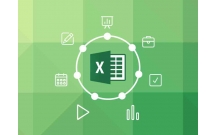
Cách sử dụng Sparklines trong Excel
4
822
340
Tài liệu CNTT khác
4
(New)
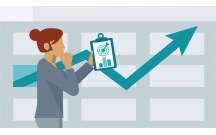
Cách tạo biểu đồ Gantt trong Excel
11
1.015
312
Tài liệu CNTT khác
11
(New)

Hướng dẫn cách tự động mở một Workbook khi mở Excel
9
2.133
254
Tài liệu CNTT khác
9
(New)
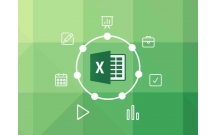
Cách sử dụng hàm SUMIF và SUMIFS trong Excel
12
1.013
296
Tài liệu CNTT khác
12
(New)

Cách tính tỷ lệ phần trăm trong Excel
8
852
348
Tài liệu CNTT khác
8
(New)

Một số cách Xóa Các Hàng Trống trong Excel
9
836
337
Tài liệu CNTT khác
9
(New)
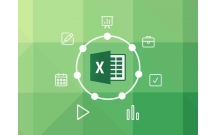
Hướng dẫn tô màu các cột xen kẽ trong Excel
5
650
347
Tài liệu CNTT khác
5
(New)
thông tin tài liệu
Bài viết hướng dẫn cách in đường lưới trong bảng tính Excel và nhận được các đường nét mờ hơn trên một bản in bằng cách thay đổi màu đường kẻ mặc định.
Mở rộng để xem thêm
từ khóa liên quan
tài liệu mới trong mục này
tài liệu hot trong mục này
tài liệu giúp tôi
Nếu bạn không tìm thấy tài liệu mình cần có thể gửi yêu cầu ở đây để chúng tôi tìm giúp bạn!
xem nhiều trong tuần
70 câu hỏi trắc nghiệm luyện thi chứng chỉ tin A
Đề thi và lời giải môn xác suất thống kê của trường Học viện ngân hàng
Địa lý 12 Phát triển cây công nghiệp lâu năm Tây Nguyên
Giáo trình Quản trị học của Đại học kinh tế quốc dân
Tiểu luận: Vị trí, vai trò, nhiệm vụ của người Đảng viên với ĐCSVN- Phấn đấu, rèn luyện và tuyên truyền nhân dân của người Đảng viên
Bài tập nâng cao Tiếng Việt lớp 2: Chính tả
yêu cầu tài liệu
Giúp bạn tìm tài liệu chưa có
×



